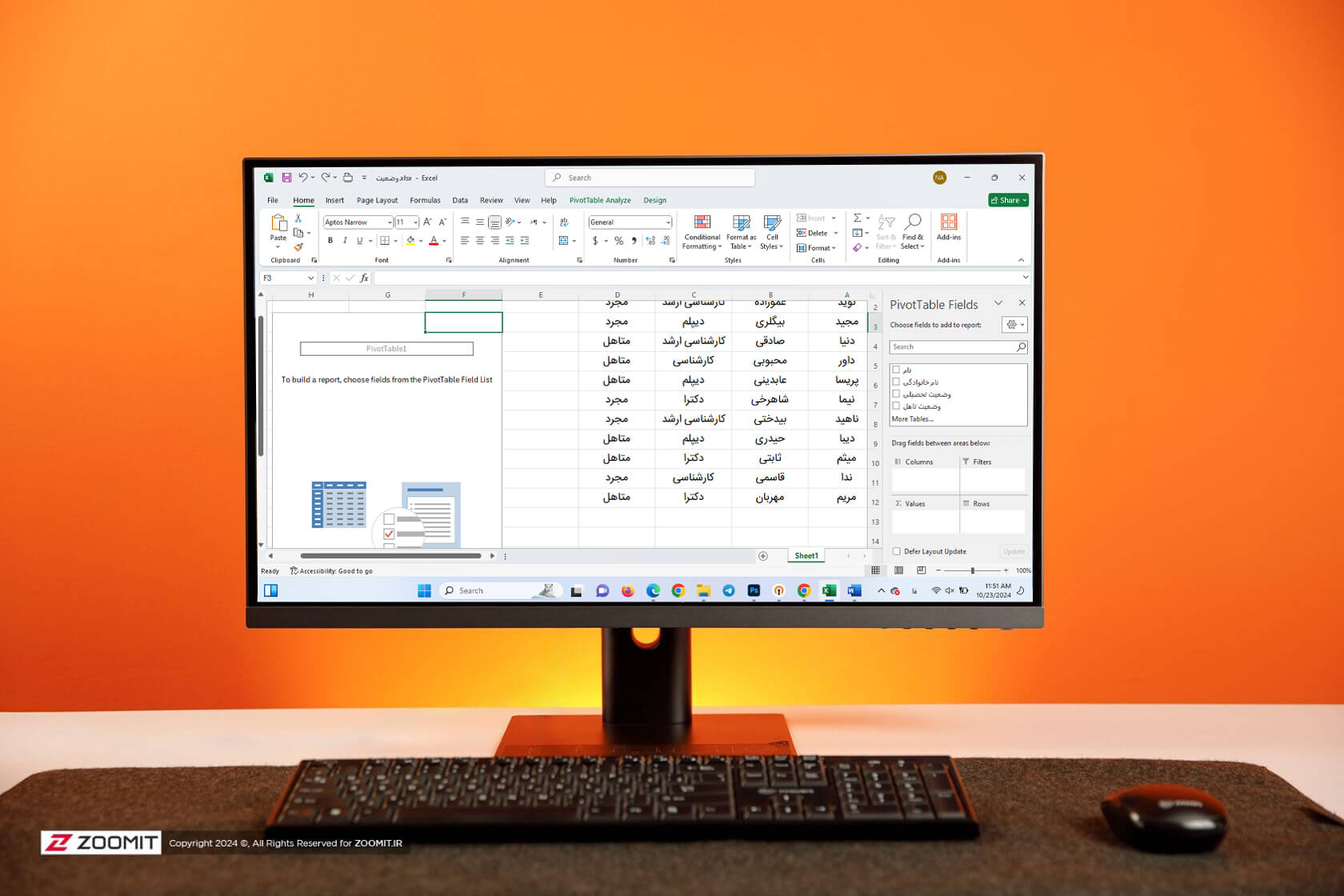جدولهای محوری یا پیوت تیبل (Pivot Table) از کاربردیترین و قدرتمندترین ویژگیهای اکسل بهشمار میروند که از آنها برای خلاصهسازی دادههای ثبتشده در یک جدول بهره میبریم. به کمک پیوت تیبل میتوانید دادههای بسیار زیادی را بررسی کرده و اطلاعات مورد نیاز خود را بهشکلی واضح، مختصر و قابل کنترل مشاهده کنید.
خبر خوب این است که یادگیری ساخت pivot table در اکسل بسیار آسانتر از آن چیزی است که تصور میکنید. قصد داریم شما را در فرآیند ساخت یک جدول محوری راهنمایی کنیم و به شما نشان دهیم که چگونه اینکار را بهسادگی انجام دهید؛ اما ابتدا، بگذارید یک قدم به عقب برداریم و اطمینان حاصل کنیم که دقیقاً میدانید جدول محوری چیست و چرا باید از آن استفاده کرد.
پیوت تیبل چیست؟
جدول محوری یا پیوت تیبل در اکسل، خلاصهای از دادههای شما در قالب یک جدول است که امکان گزارشگیری و تحلیل اطلاعات را فراهم میآورد. این جدولها بهویژه زمانیکه با ردیفها یا ستونهای طولانی سروکار دارید، بسیار کاربردی هستند.
بهعبارت دیگر، جدولهای محوری این امکان را به شما میدهند که دادههایتان را به شیوههای متفاوتی دستهبندی کنید و به این ترتیب، تحلیل و نتیجهگیری راحتتری داشته باشید.
پیوت تیبل در چه مواردی استفاده میشود؟
هدف از جدولهای محوری، فراهمآوردن روشهای کاربرپسند برای خلاصهسازی سریع حجم زیادی از دادهها است. این جداول میتوانند برای فهم بهتر، ارائه و تحلیل دقیق دادههای عددی بهکار روند. در ادامه دو سناریوی فرضی را بیان میکنیم که در آنها ایجاد جدول محوری میتواند مفید باشد.
۱- مقایسه مجموع فروش محصولات مختلف
تصور کنید که شما یک کاربرگ دارید که اطلاعات فروش ماهانه سه محصول متفاوت را نشان میدهد: محصول یک، محصول دو و محصول سه. شما میخواهید متوجه شوید که کدام محصول بیشترین درآمد را برایتان ایجاد کرده است.
یک راه این است که به کاربرگ نگاه کنید و هر بار که محصول یک را دیدید، بهصورت دستی رقم فروش مربوطه را به مجموع فروش اضافه کنید. سپس میتوان همین فرآیند را برای محصول دو و محصول سه انجام داد تا زمانیکه کل آنها را بهدست آورید.
حالا فرض کنید که کاربرگ فروش ماهانهی شما دارای هزاران ردیف است. مرتبسازی دستی هر یک از این دادهها بسیار زمانبر خواهد بود. با استفاده از جدول محوری، میتوانید بهصورت خودکار کل فروش هر محصول را جمعبندی کرده و مجموع همهی آنها را در زمانی کمتر از یک دقیقه محاسبه کنید.
۲- نمایش فروش محصول به عنوان درصدی از کل فروش
جدول محوری بهطور خودکار مجموع هر ردیف یا ستون را در زمان ایجاد نمایش میدهد. باوجوداین، مجموع ردیفها تنها عددی نیست که میتوان بهصورت خودکار تولید کرد.
فرض کنید که اطلاعات فروش فصلی سه محصول متفاوت را در یک صفحهی اکسل به یک جدول محوری تبدیل کردهاید. جدول محوری بهطور خودکار سه جمع کل را در انتهای هر ستون نمایش میدهد که این اعداد نشاندهندهی جمع فروش سهماههی هر محصول هستند. اما اگر بخواهید درصد فروش یک محصول را از کل فروش شرکت بدانید، چه کاری باید انجام دهید؟شما میتوانید هر ستون را به گونهای تنظیم کنید که درصد فروش هر سه محصول به شما نشان داده شود.
فرض کنید که کل فروش سه محصول ۲۰۰,۰۰۰ تومان بوده و فروش محصول اول ۴۵,۰۰۰ تومان است. میتوانید جدول محوری را بهگونهای ویرایش کنید که نشان دهد این محصول ۲۲٫۵ درصد از کل فروش را تشکیل داده است.
برای نمایش فروش هر محصول به عنوان درصدی از کل فروش در جدول محوری، کافی است روی سلول نمایشدهندهی کل فروش راستکلیک کنید و روی Show Values As و % of Grand Total بزنید.
نحوهی ساخت Pivot Table در اکسل
حالا که با جدولهای محوری (PivotTable) آشنایی بیشتری پیدا کردهاید، بیایید به چگونگی ایجاد آن بپردازیم.
۱- واردکردن دادهها در محدودهای از ردیفها و ستونها
هر پیوت تیبل در اکسل با یک جدول اصلی شروع میشود که تمام دادههای شما در آن قرار دارد. برای ساخت این جدول، ابتدا باید دادهها را در یک سری ردیفها و ستونها مانند مثال زیر وارد کنید.
source